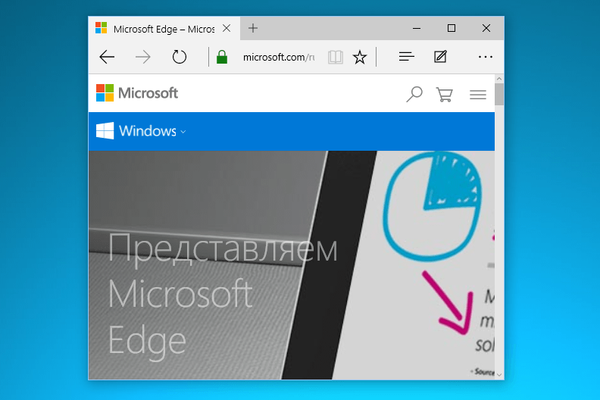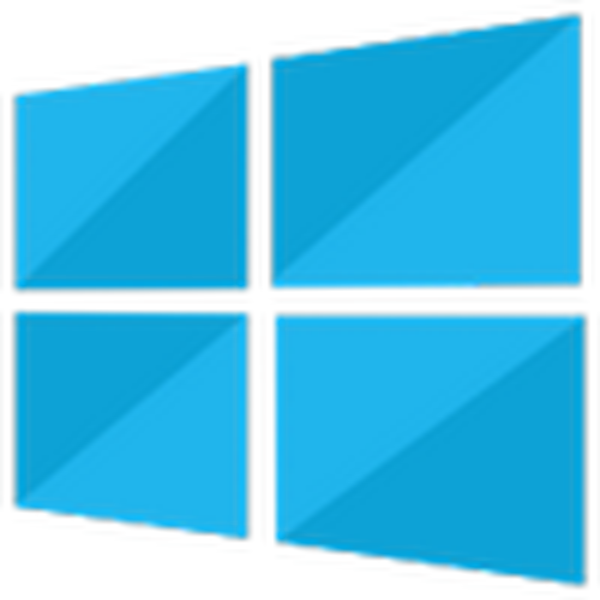 Danes se bomo naučili, kako zmanjšati lestvico zaslona v računalniku v sistemu Windows 10, saj ta funkcija pogosto pomaga, ko morate delati z določenim delom vsebine.
Danes se bomo naučili, kako zmanjšati lestvico zaslona v računalniku v sistemu Windows 10, saj ta funkcija pogosto pomaga, ko morate delati z določenim delom vsebine.
Pri obdelavi slike, tridimenzionalnih modelih, diagramih, grafih in drugih grafičnih elementih je pogosto potrebno skaliranje. Najpogosteje je povpraševanje pri delu z besedilnimi dokumenti in spletnimi stranmi..
Vsebina- Razlika med ločljivostjo in skaliranjem
- Razširite elemente uporabniškega vmesnika Windows 10
- Povečava v spletnem brskalniku
- Spremenite ločljivost zaslona
Razlika med ločljivostjo in skaliranjem
Ena od možnosti za dosego zahtevane lestvice je sprememba ločljivosti zaslona. V tem primeru se spremenijo velikosti in lestvice absolutno vseh vmesniških elementov, praviloma se povečajo v velikosti.
Pri spreminjanju velikosti se lahko spremenijo le nekateri predmeti, na primer ikone datotek, bližnjice in imeniki v raziskovalcu, besedilo, slike, tabele in drugi elementi elektronskega dokumenta ali spletnega mesta. Prilagajanje velikosti praviloma ne vpliva na vizualizacijo medijskih datotek, vendar obstajajo izjeme.
Razširite elemente uporabniškega vmesnika Windows 10
Na voljo sta dva načina, da dosežete želeno: prek menija z možnostmi in z uporabo miškega kolesa, medtem ko držite Ctrl.
Prva metoda se izvaja po naslednjem algoritmu.
1. Pokličite nastavitve sistema Windows z ukazom Win → I.
2. Odprite nastavitve, odgovorne za sistemske parametre.
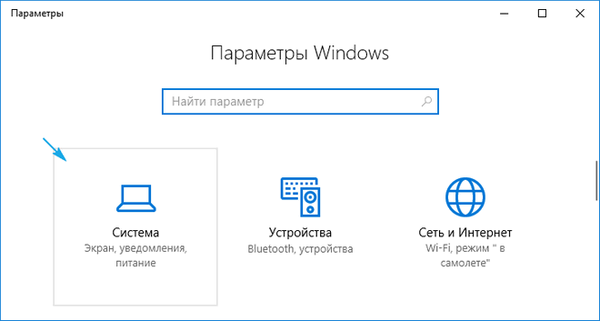
3. Pojdite na zavihek "Screen", ki je eden prvih v sistemskih nastavitvah.
4. V oknu uporabniških parametrov izberite želeno lestvico, ki je navedena v odstotkih od norme.
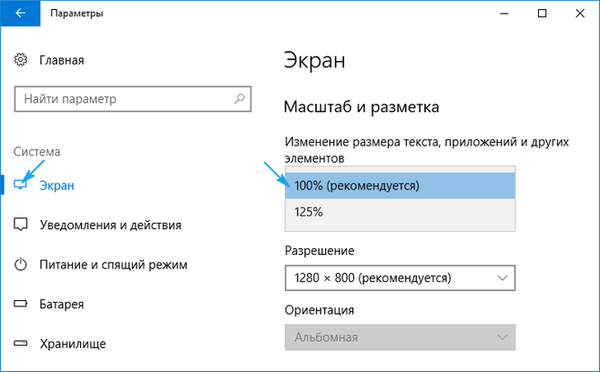
Žal je mogoče sliko povečati le od 100 do 500%, pomanjšanje v Windows 10 ni na voljo. Če se uveljavlja ta funkcija, preidemo na zadnji pododdelek članka o spremembi ločljivosti zaslona v sistemu Windows 10.
Druga možnost za prilagajanje lestvice v Explorerju, brskalnikih, večini aplikacij za urejanje in ogled poljubnih datotek je pomikanje miškega kolesa s pritisnjeno tipko Ctrl.
Mimogrede, raziskovalec na ta način spremeni način vizualizacije svojih predmetov (tabela, seznam, velike / majhne ikone).
Povečava v spletnem brskalniku
Velikost besedila in slik v brskalniku se spreminja tudi na več načinov:
- tako, da držite Ctrl in miško;
- z uporabo iste tipke in gumbov plus ali minus na tipkovnici;
- brskalniška orodja, ne glede na razvijalca (tukaj je vse univerzalno).
V drugem načinu se povečavo izvaja v različnih korakih, odvisno od brskalnika, kombinacija gumbov Ctrl + 0 pa bo spremenila lestvico na standardno 100%.

Nato bomo pogledali, kako spletno stran spremeniti s pomočjo samo orodja iz samega programa..
Njegov glavni meni bo imel odvisno od brskalnika ustrezno funkcijo z gumbi, ki omogočajo približevanje in odpiranje odprte strani. Lahko je v različnih pododdelkih, vendar se pomen tega ne bo spremenil.
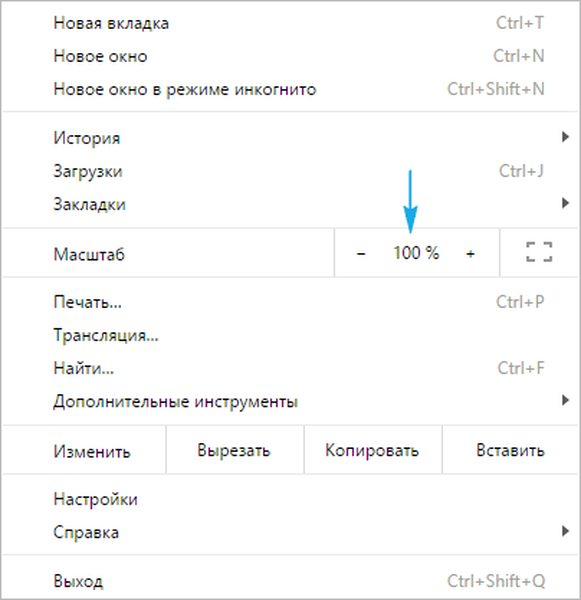
Na primer v FireFoxu se shranijo nastavitve spletnega mesta in naslednjič, ko se aplikacija zažene, Chrome nima takšne funkcije in lestvico za vsako spletno mesto bo treba vsakič, ko se program zažene, ročno spremeniti..
Spremenite ločljivost zaslona
Če vse zgornje možnosti ne ustrezajo vašim potrebam, lahko uporabite slednje - spremenite trenutno ločljivost zaslona.
1. V meniju Start ali kombinaciji Win + I pokličite "Nastavitve".
2. Odprite razdelek »Sistem«.
3. V prvem pododdelku "Zaslon" najdemo "Ločljivost".
4. Na seznamu izberite nižjo ločljivost.
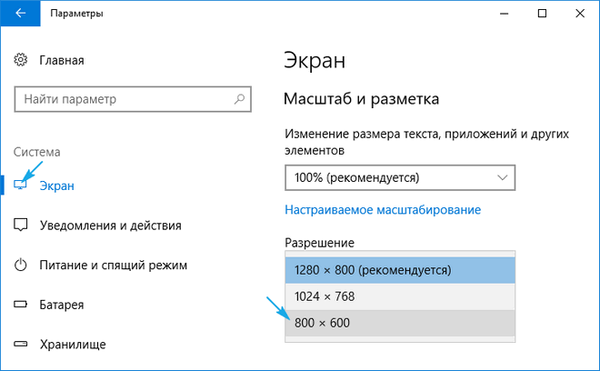
5. Ocenimo novo konfiguracijo sistema in potrdimo nove parametre, če vse ustreza.
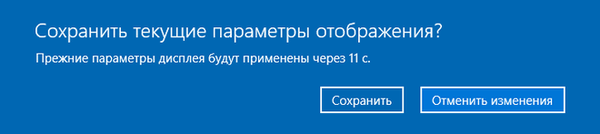
To možnost je smiselno uporabiti v primerih, ko se gonilniki grafičnega adapterja ne bi mogli spoprijeti z nalogo določitve "izvorne" ločljivosti zaslona..